Voor veel mensen heeft het bewerken van afbeeldingen een bijzondere betekenis. Vooral wanneer je je onderwerp een verhaal wilt vertellen, kan het toevoegen van tekst een echte meerwaarde bieden. Deze handleiding laat je zien hoe je in Photoshop Elements een lettertype effectief kunt gebruiken om je afbeeldingen te verfraaien. Daarbij worden verschillende stappen uitgelegd die je helpen om je tekst zo te ontwerpen dat deze harmonieus in je afbeelding wordt geïntegreerd.
Belangrijkste inzichten
- Tekst mag niet domineren, maar moet de afbeelding aanvullen.
- De opmaak van de tekst is cruciaal voor de esthetiek.
- Een masker kan helpen om de tekst op de gewenste plek optimaal te positioneren.
- De kleurkeuze van de tekst heeft grote invloed op de impact in de totale context.
Stap-voor-stap handleiding
Begin met het openen van je afbeelding in Photoshop Elements. Afhankelijk van het onderwerp kun je overwegen hoe de tekst moet worden gebruikt. Vaak brengt het meer harmonie in de afbeelding als de tekst niet te opvallend wordt geplaatst.
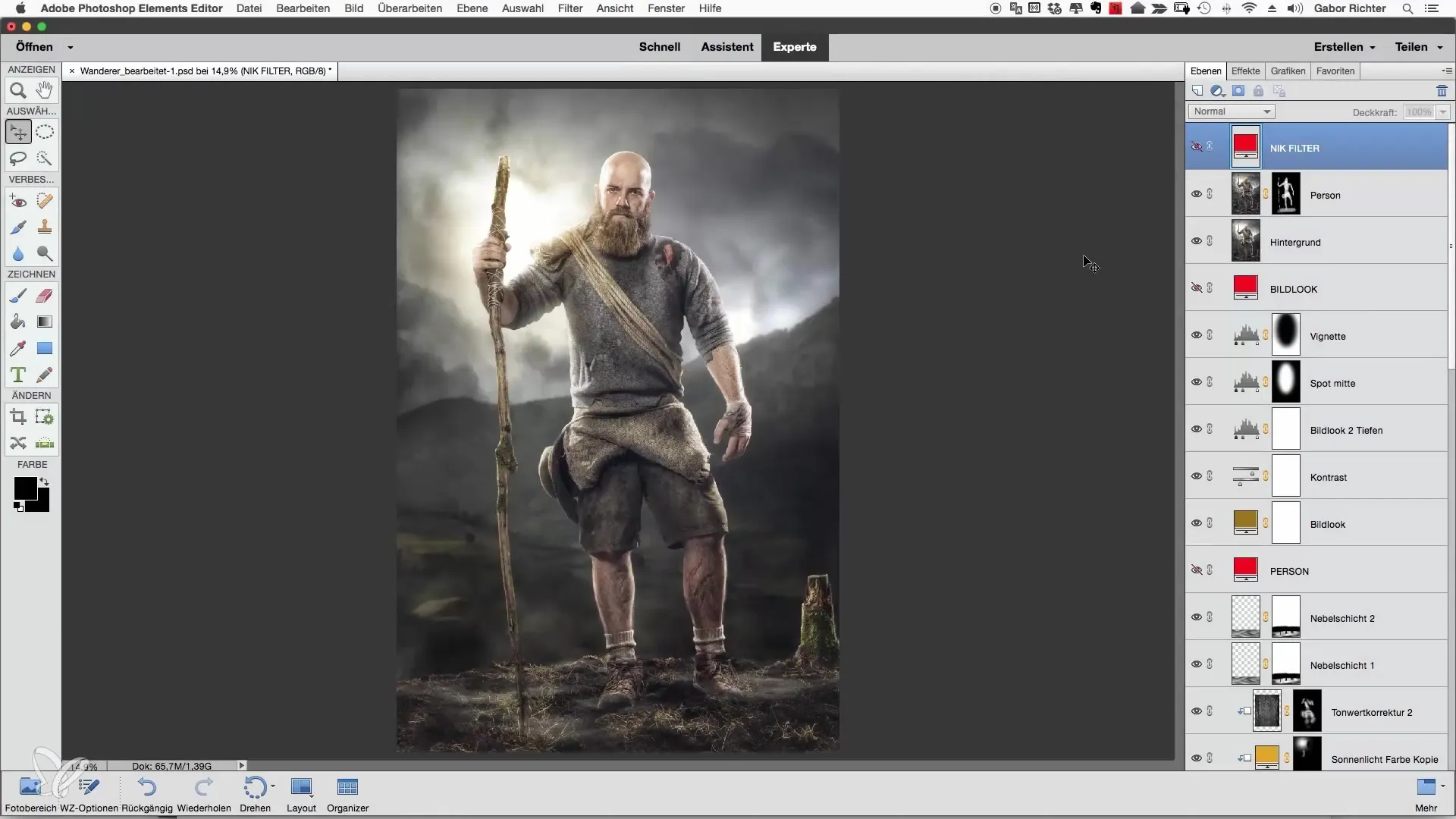
Plaats een eerste tekst in de afbeelding. Je kunt bijvoorbeeld "The journey" gebruiken. Zorg ervoor dat het lettertype en de grootte goed gekozen zijn om de gewenste impact te bereiken.
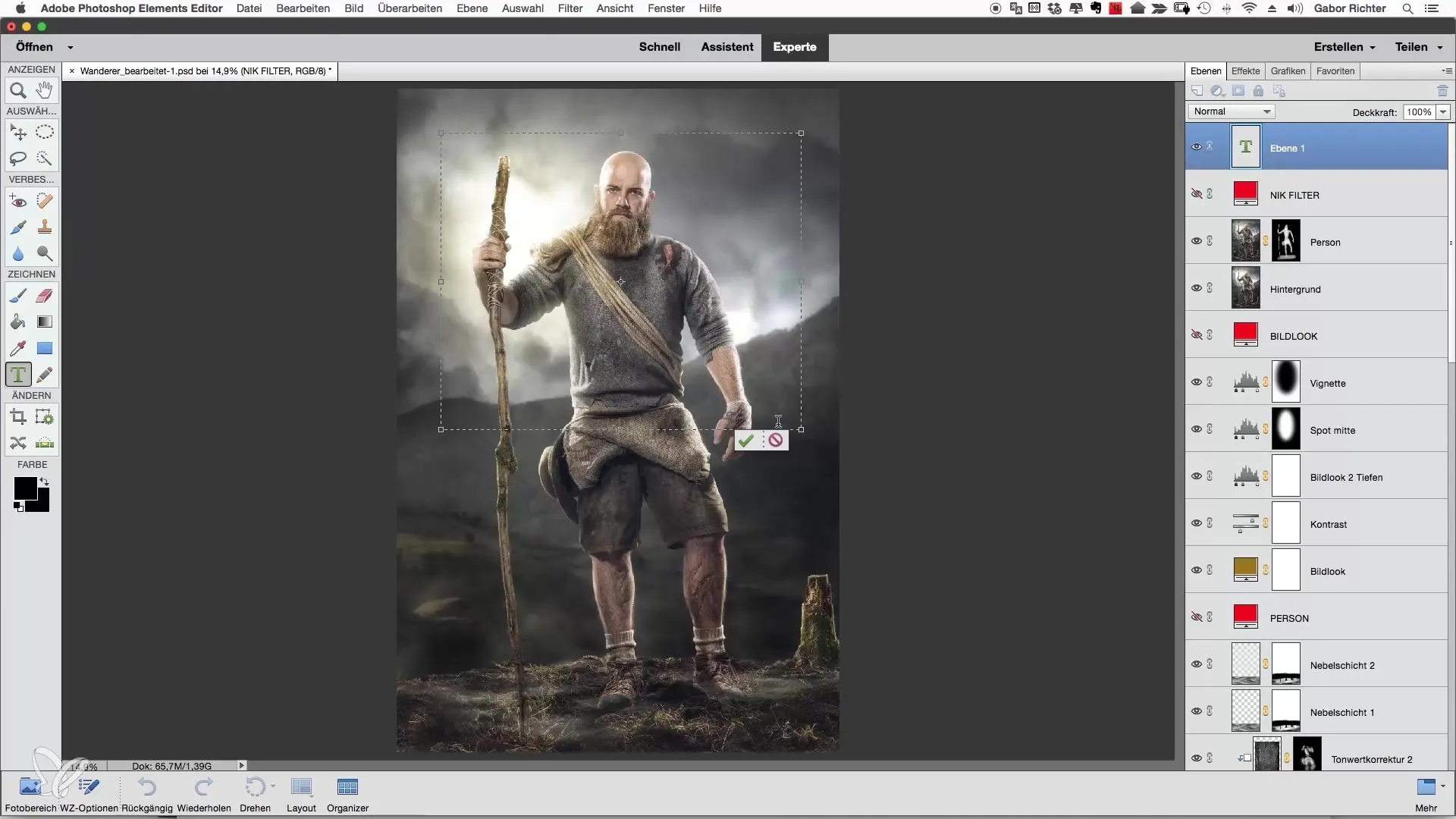
In de volgende stap maken we een kleine aanpassing aan de lettergrootte. Verminder de grootte van de tekst tot ongeveer 50 punten, zodat deze boven de afbeelding niet te dominant is.
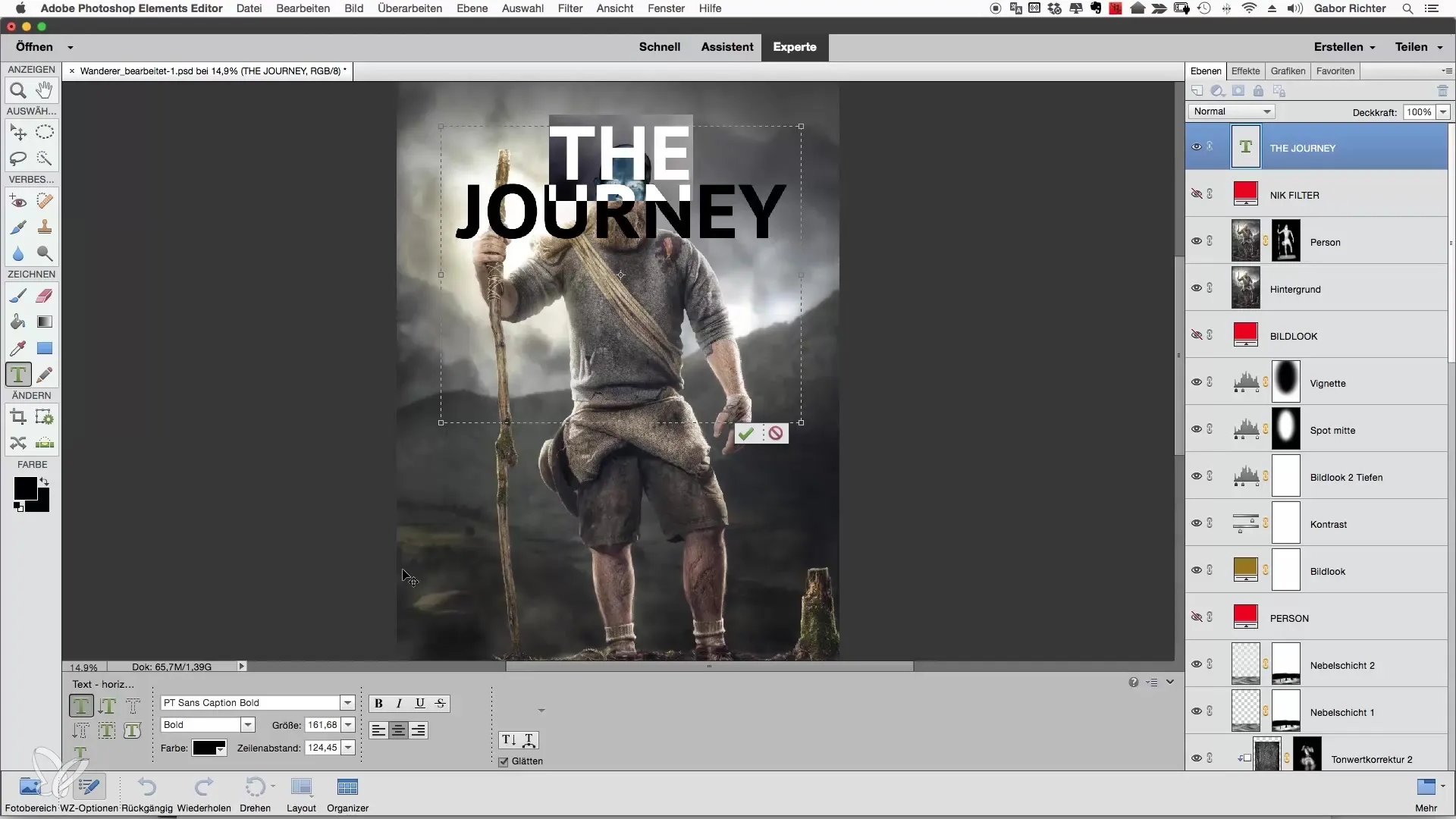
De opmaak is ook belangrijk. Speel met de regelafstand om de tekst aantrekkelijker te maken. Je kunt bijvoorbeeld de afstand tussen "Journey" en "The" vergroten. Dit zorgt voor meer duidelijkheid en geeft de tekst meer ruimte in de afbeelding.
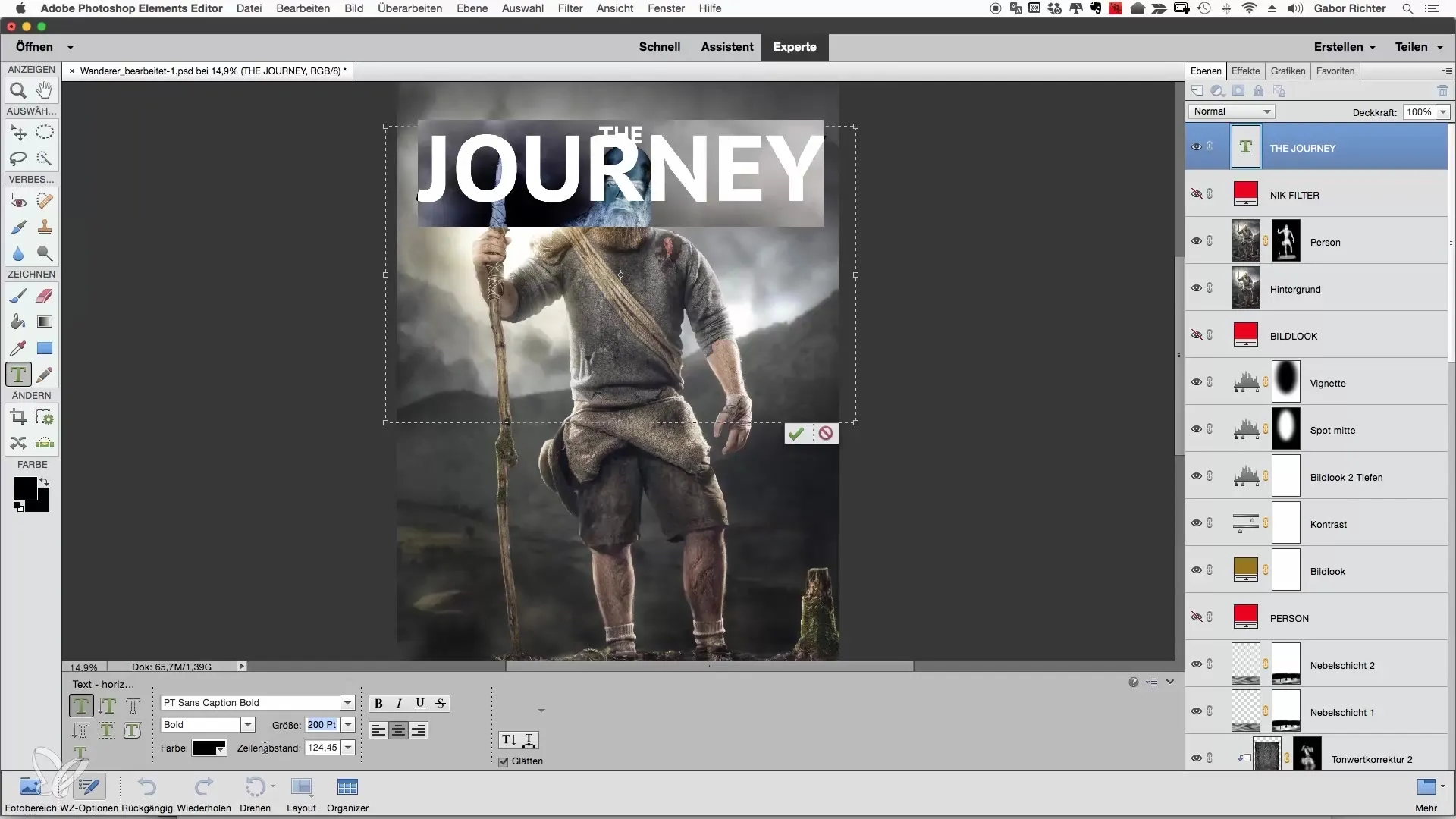
Om de tekst mooi te positioneren, neem je de verplaatsgereedschap ter hand. Positioneer de tekst zo dat deze goed in de afbeelding staat en harmonieus in de algehele compositie past. Zorg ervoor dat deze niet over andere belangrijke elementen heen hangt.
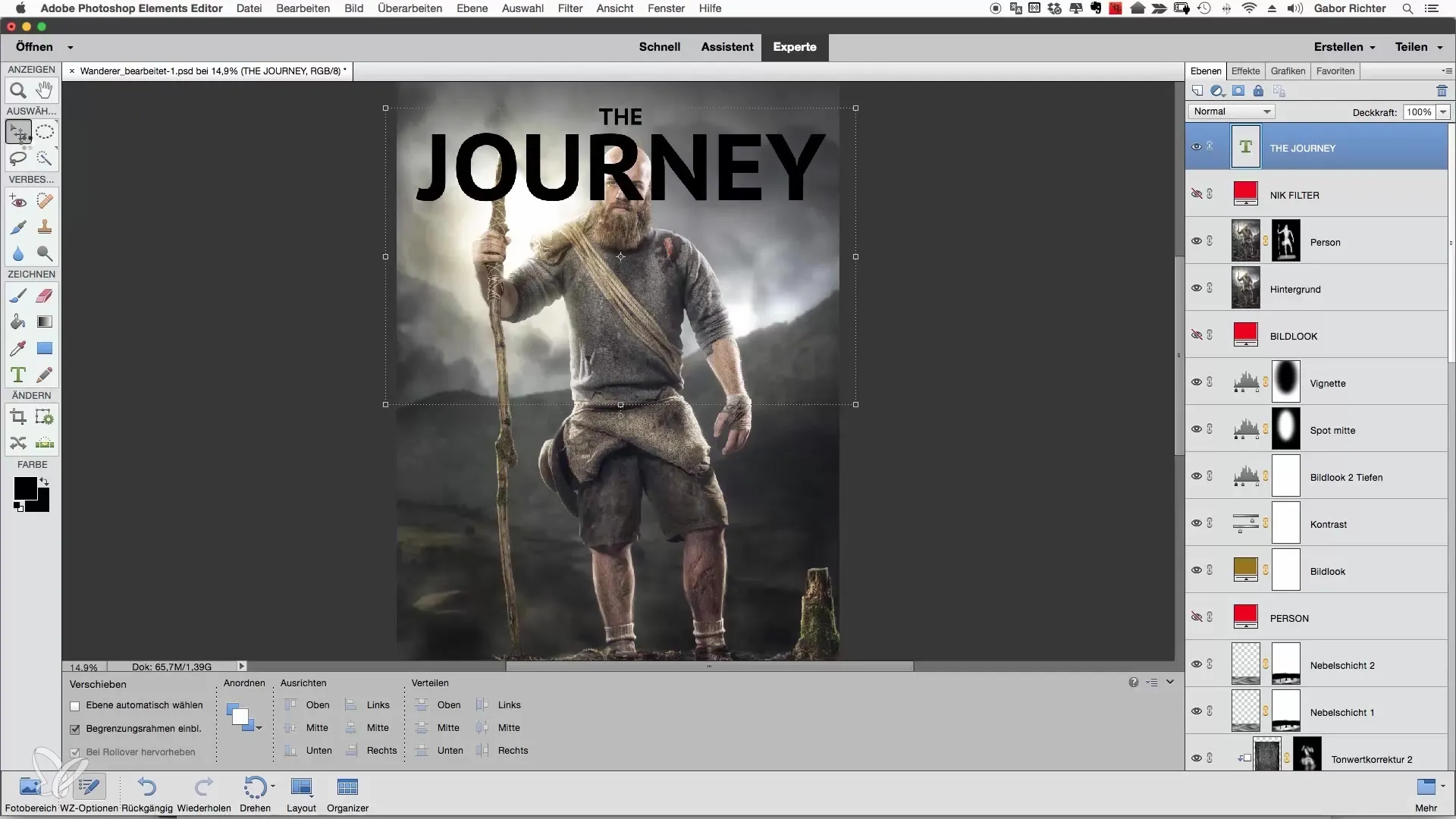
Voor een creatief effect kun je de modus van "Normaal" op "Ineenschuiven" wijzigen. Dit zorgt ervoor dat de tekst zich met de achtergrond verrekent, wat de afbeelding een bijzondere dynamiek geeft.
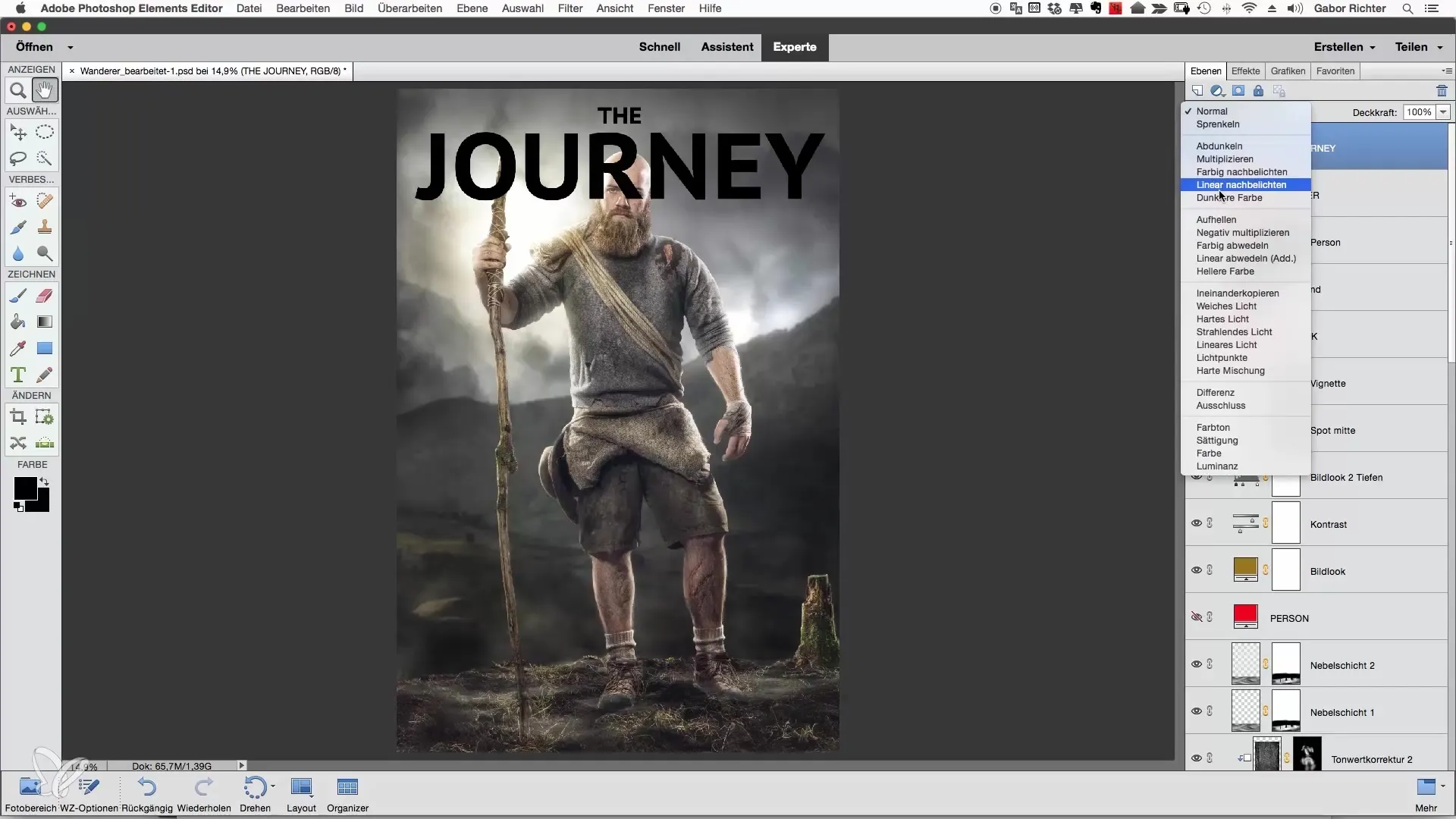
Het resultaat kan er echter toe leiden dat delen van de tekst op ongewenste plekken, zoals het hoofd of de wandelstok, verschijnen. Kijk goed naar deze gebieden, want hier is een aanpassing nodig.
Om te voorkomen dat de tekst in andere afbeeldingsgebieden komt, maak je een masker dat je helpt om de tekst precies op de gewenste plek te verbergen. Klik daarvoor met de Alt-toets op het masker om de selectie te activeren.
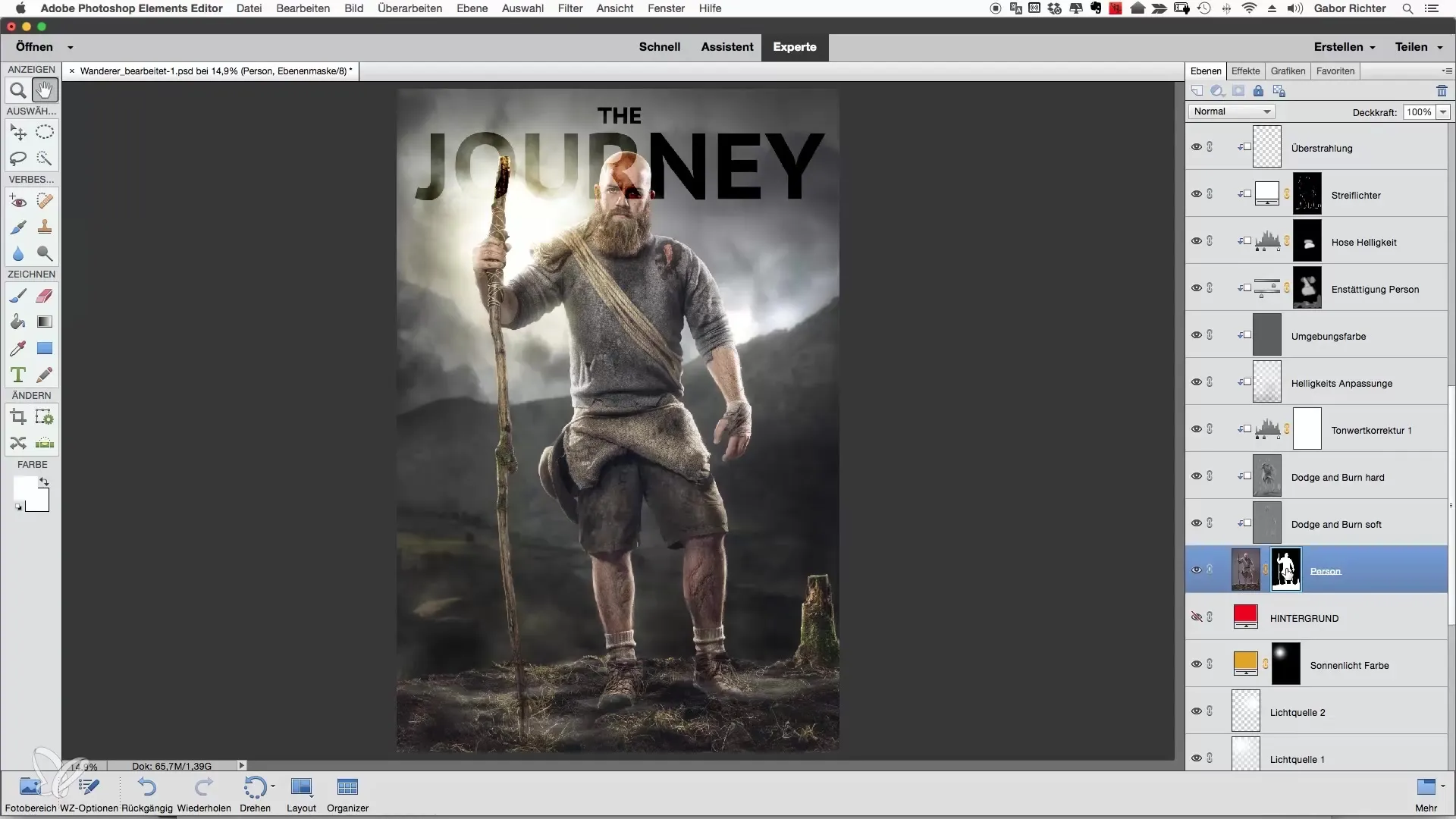
Nu is het tijd om het masker om te keren. Dit zorgt ervoor dat de tekst alleen op een bepaalde plek zichtbaar is. Controleer het resultaat en let op of de verbergingen aan je verwachtingen voldoen.
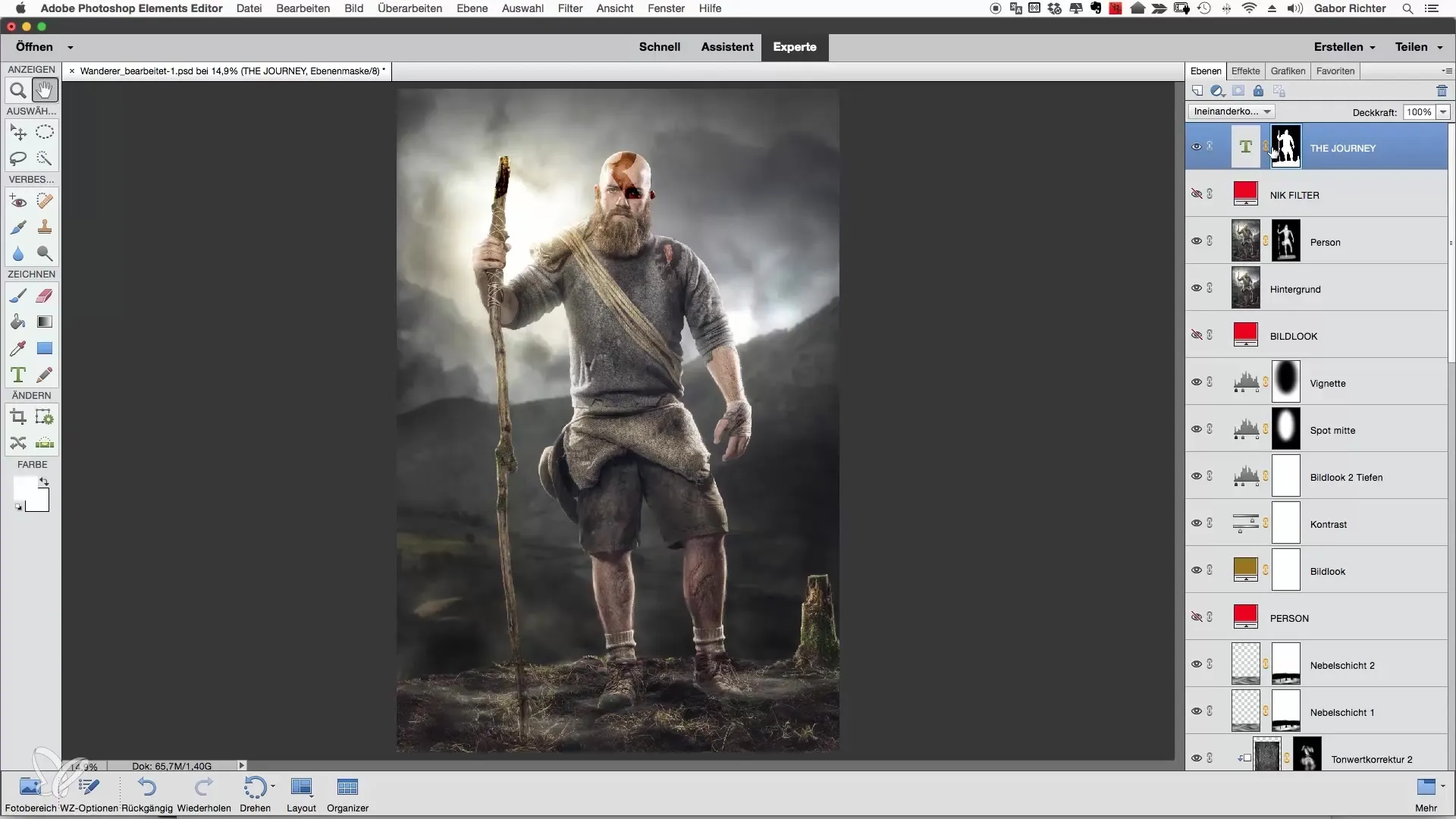
Als je de tekst iets doorzichtiger wilt, kun je ook de dekking aanpassen. Een vermindering kan helpen de tekst soepeler in de afbeelding te integreren.
Een andere creatieve stap zou zijn om de kleur van de tekst te veranderen. Je kunt bijvoorbeeld van zwart naar wit overschakelen. Denk na over welke kleur beter bij je achtergrond past en het gewenste resultaat oplevert.
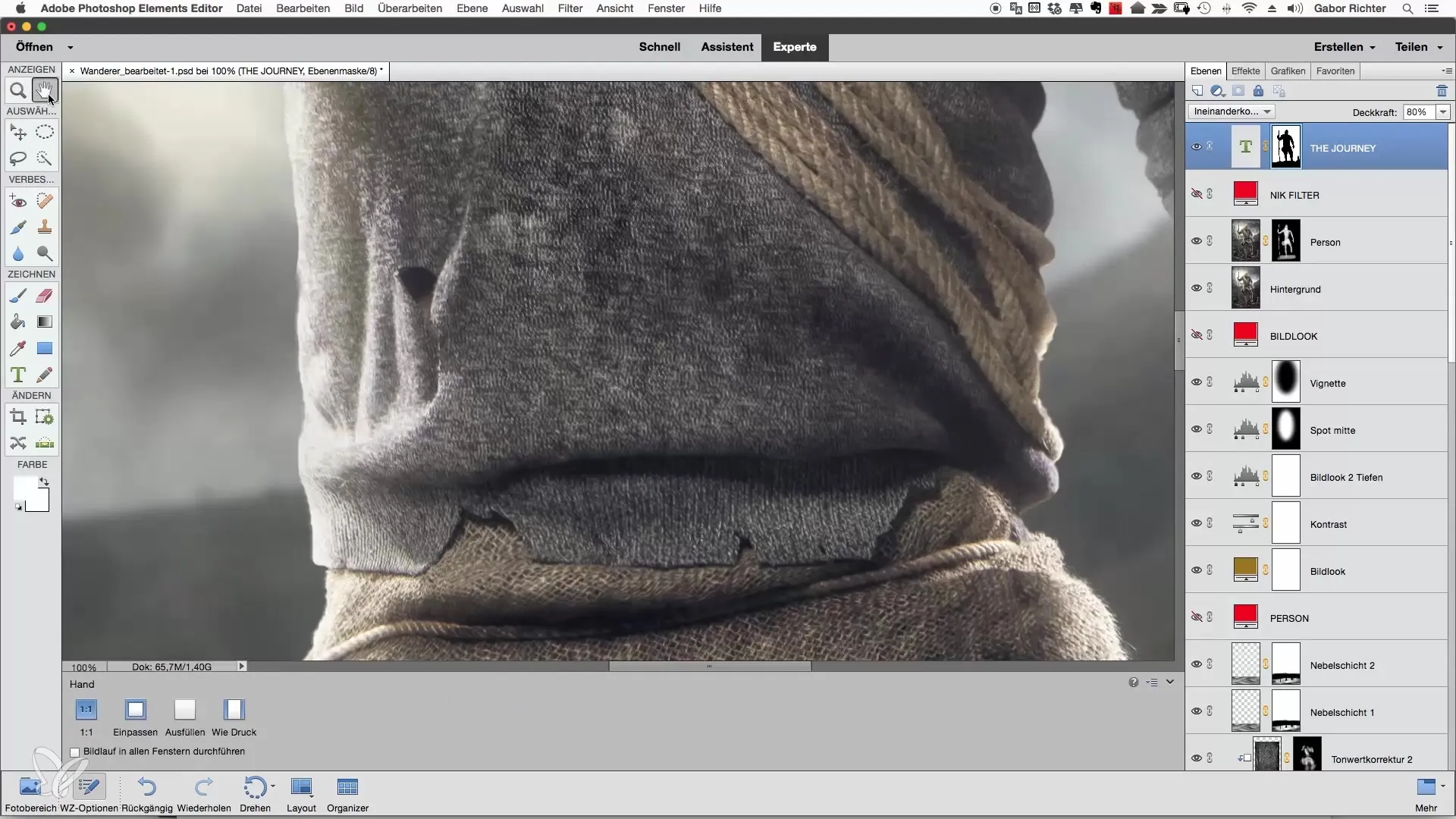
Met deze aanpassingen kun je niet alleen een tekst in je onderwerp integreren, maar ook een verhaal vertellen. Zorg ervoor dat de tekst de algehele compositie ondersteunt en de kijker aantrekt.
Samenvatting
Het toevoegen van tekst aan je afbeeldingen opent nieuwe ontwerpmogelijkheden. Volg de bovenstaande stappen om je tekst creatief te ontwerpen en harmonieus in je afbeelding te integreren.
Veelgestelde vragen
Hoe verander ik de kleur van de tekst?Je kunt de kleur van de tekst veranderen door de tekst vooraf te selecteren en de kleur in de instellingen aan te passen.
Hoe kan ik de zichtbaarheid van de tekst reguleren?De zichtbaarheid van de tekst kun je reguleren door de dekking van de tekstlaag aan te passen.
Wat moet ik doen als de tekst over belangrijke afbeeldingsinhoud gaat?In dat geval zou je een masker moeten gebruiken om de tekst op dat punt te verbergen waar deze stoort.
Hoe belangrijk is de regelafstand in textdesign?De regelafstand is cruciaal zodat de tekst leesbaar en aantrekkelijk uitziet. Experimenteer met de afstand totdat je de ideale vorm vindt.

